Hoe u een back-up maakt van Photoshop-documentvoorinstellingen
Hoe u een back-up maakt van Photoshop-documentvoorinstellingen
Onlangs moest ik wat foto's scannen voor mijn broer. Hij heeft een HP All-in-One DeskJet aangesloten op zijn Sony Vaio laptop. De All-in-One DeskJet van HP bevat een scanner, kopieerapparaat en printer in één. Omdat hij geen computerexpert is, heeft hij alleen de drivers geïnstalleerd die op de cd stonden en heeft hij geen andere software van HP geïnstalleerd. En tot overmaat van ramp is hij de cd ook nog eens kwijtgeraakt.
Dat is niet verwonderlijk, aangezien dergelijke gevallen zich bijna dagelijks voordoen. Ikzelf neem ook nooit de moeite om apps van derden te installeren die bij het product horen, omdat ze altijd waardeloos zijn. Dus hoe scan je documenten of foto's in Windows Vista zonder zelfs maar een scantool van derden te installeren? Maak kennis met Windows Faxen en Scannen.
Windows Faxen en Scannen is een ingebouwde functie voor Windows Vista en 7 waarmee je snel een foto of document kunt scannen en/of faxen. In dit bericht concentreren we ons alleen op scannen. Sluit eerst de scanner via de USB-kabel aan op je computer. Ga vervolgens naar Start, typ Windows Faxen en Scannen in het zoekvak en druk op Enter.
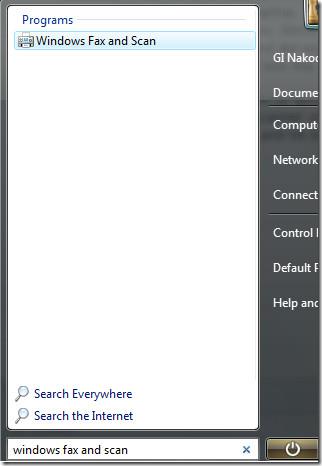
Zodra het is geladen, selecteert u Scannen in de linkeronderhoek van de zijbalk. Dit toont een lijst met alle eerder gescande afbeeldingen. Standaard bevat Windows één standaardafbeelding.
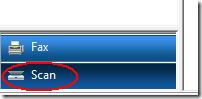
Klik nu op Nieuwe scan. Er verschijnt een scanvenster. Voordat u gaat scannen, kunt u kiezen tussen het scannen van een foto of een document. Het kiezen van een profiel is belangrijk, aangezien documenten meestal in grijstinten en foto's in kleur worden gescand. Elk profiel heeft andere instellingen. U kunt ook een nieuw, aangepast profiel maken dat aan uw wensen voldoet.
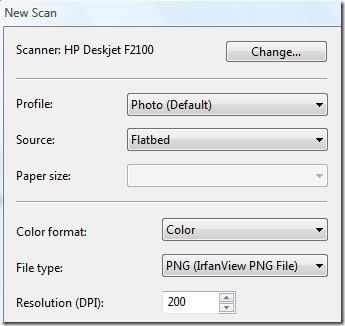
Nadat u het profiel hebt geselecteerd, selecteert u het kleurformaat, het bestandstype en de resolutie. U kunt ook het contrast en de helderheid van de scan selecteren. Voordat u op Scannen klikt, selecteert u Voorbeeld. Dit geeft u een snelle voorvertoning van de foto die u scant. Voorvertoning is meestal sneller dan scannen, omdat er geen instellingen zijn toegepast.
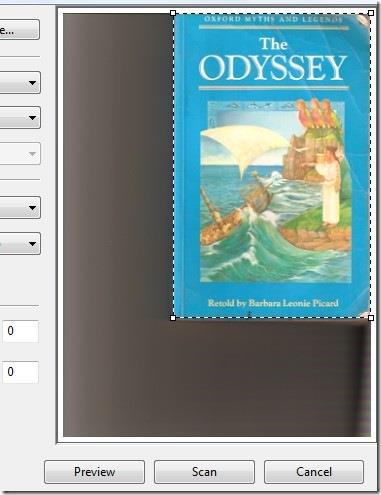
De basisfunctie van de voorvertoning is om de gebruiker te laten weten of de foto of het document correct is geplaatst en om het gebied dat u wilt scannen, bij te snijden. Zodra u klaar bent, klikt u op 'Scannen' en wacht u tot de scan is voltooid. De tijd die nodig is, hangt af van het gebied dat u scant en de instellingen die u hebt toegepast.
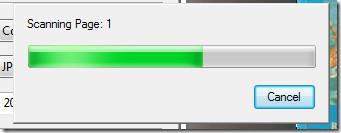
Zodra de scan is voltooid, wordt de afbeelding toegevoegd aan de lijst met gescande afbeeldingen. Om de gescande afbeelding te bekijken, te hernoemen, te verzenden, op te slaan, af te drukken, enz., klikt u er met de rechtermuisknop op en selecteert u de gewenste optie in het contextmenu.
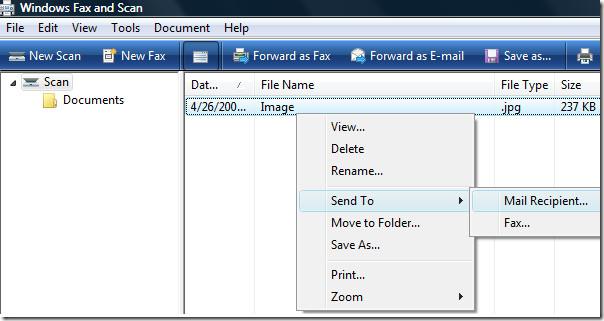
Onderaan het venster kunt u ook een snelle preview van de afbeeldingen bekijken (deze preview-optie kunt u ook uitschakelen). Dat is alles. Veel plezier!
Hoe u een back-up maakt van Photoshop-documentvoorinstellingen
Bladwijzers synchroniseren van Windows 10 naar macOS
Er zijn verschillende online stripwebsites die dagelijks worden bijgewerkt. Als je ze allemaal tegelijk wilt downloaden, is dat mogelijk met Comics Fetcher.
Het transparante glaseffect in Windows 7 ziet er erg mooi uit en voegt ongetwijfeld een extra dimensie toe aan de schoonheid van Windows 7, maar aan de andere kant, als uw systeem
Is uw Dell-laptop compatibel met Windows 10? Ontdek de risico's en voordelen van een upgrade in deze uitgebreide gids.
Als u ongeduldig uitkijkt naar Windows 10 (releasedatum gepland voor 29 juli 2015), dan probeert u waarschijnlijk op de hoogte te blijven van het laatste nieuws over het nieuwe besturingssysteem.
Spy Screen is een klein hulpprogramma dat alle gebruikersactiviteit op de computer in stilte controleert. Na elke 9 seconden maakt het een screenshot van je computer.
Dit is een slimme manier om het alarm te laten afgaan als iemand de USB-stick, iPhone, iPod, externe harde schijf of een ander apparaat loskoppelt dat op uw computer is aangesloten.
FLV-bestanden zijn een geweldige en populaire manier om video's online te delen, maar een belangrijk element dat ontbreekt, zijn metadata. Het nut ervan kan niet worden gegarandeerd.
Wikipedia is voor veel gebruikers de belangrijkste bron van informatie, omdat het een open wiki-encyclopedie is. Het heeft de beroemde Wikipedia waarschijnlijk ver overtroffen.







